







|
9.2 WebLogic アップグレード ウィザードを使用すると、以下で作成されたドメインをアップグレードできます。
次の節では、WebLogic アップグレード ウィザードを使用して WebLogic ドメインをアップグレードする方法について説明します。
WebLogic ドメインのアップグレードでは、アップグレードするドメインを指定し、いくつかのプロンプトに応答します。WebLogic アップグレード ウィザードは次のタスクを実行します。
バックアップが要求された場合、ウィザードはドメイン ディレクトリのみをバックアップするため、ファイル パーミッションは維持されません。「手順 3 : アプリケーション環境のバックアップの作成」で説明されているように、ドメイン、外部アプリケーション、およびアプリケーション データベース リソースをそれぞれ独立したプロセスでバックアップすることをお勧めします。
| 注意 : | ウィザードにより作成されるバックアップ ファイルは、機密情報を含んでいる可能性があるため、ユーザが保護する必要があります。 |
orig-scriptname.bak (orig-scriptname は元のスクリプトの名前。.bak は拡張子) に変更します。| 注意 : | 元の起動スクリプトに対して行われたカスタマイズの内容は新しいスクリプトにコピーされません。たとえば、元のスクリプトで JAVA_OPTIONS 環境変数にデフォルト以外の値が指定されている場合、指定されている値は新しいスクリプトでは保持されません。 |
リストラクチャにおいて、必要なディレクトリがすでに存在する場合は、そのディレクトリとその中にあるファイルおよびサブディレクトリがそのまま維持されます。
既存のサーバ ログ ファイルがドメイン内の servers/server_name/logs/pre-92-logs ディレクトリ (server_name はサーバの名前) にコピーされます。
ドメイン ディレクトリ構造に対する変更を確認するには、「WebLogic ドメイン ディレクトリ構造の強化」を参照してください。
config.xml) に保存されている永続化されたコンフィグレーションに関する情報を config ディレクトリにアップグレードします。
ウィザードでコンフィグレーション ファイル (config.xml) のアップグレード中にリソースの重複が検出されたら、進行状況を表すウィンドウにメッセージが表示されます。この場合、最後に検出されたリソース定義が変換中に使用されます。
| 注意 : | JMS JDBC ストアがドメインで使用される場合は、「手順 6 : 環境の設定」を参照してください。 |
JMS JDBC ストアがアップグレードされたら、元の JMS JDBC ストアは削除されます。キャパシティ プランニングを行うときは、この点を考慮に入れてください。元の JMS JDBC ストア テーブルは、アップグレードが正常に完了したら、削除することができます。元の JMS JDBC ストア テーブルには PrefixNameJMSSTORE および PrefixNameJMSSTATE (PrefixName は JMS JDBC ストアの Prefix Name 属性の値) という名前が付けられます。
保持されている JMS メッセージをアップグレードしない場合は、アップグレードを実行する前に JMS ファイル ストアまたは JMS JDBC ストア テーブルを削除します。この場合、コンフィグレーションは変更されず、JMS メッセージのみが削除されます。JDBC ストア テーブルの管理の詳細については、『WebLogic Server 環境のコンフィグレーション』の「JDBC ストア テーブルの管理」(http://edocs.beasys.co.jp/e-docs/wls/docs92/config_wls/store.html#wp1133002) を参照してください。
アップグレードが実行済みであることが検出されると、JMS JDBC またはファイル ストアはアップグレードされません。テスト シナリオなど、同一の永続ストアを使用してドメインのアップグレードを複数回実行する必要がある場合は、以下のようにアップグレードを実行するたびに JMS データを元に戻す必要があります。
| 注意 : | リモートの管理対象サーバをアップグレードする場合、コンフィグレーション情報は保持されません。 |
アップグレード プロセスには以下の重要な注意事項があります。
WebLogic Server アプリケーションは、アンデプロイする必要がありません。ほとんどの WebLogic Server アプリケーションは、修正を加えることなく WebLogic Server 9.2 のアプリケーション環境で動作します。実際の環境においてアプリケーションが機能変更の影響を受けるかどうかについては、「WebLogic Server 9.2 の旧リリースとの互換性」で互換性情報を確認してください。アプリケーションで非推奨になった API または削除された API が使用されている場合は、実行時に警告または例外が発生するおそれがあります。
config.xml SerializedSystemIni.dat、DefaultAuthenticatorInit.ldift、DefaultAuthorizerInit.ldift、DefaultRoleMapperInit.ldift)
セキュリティ関連のファイルがないと、サーバは起動されず、認証エラー メッセージがログに記録されます。
.tlog)。詳細については、『WebLogic JTA プログラマーズ ガイド』の「トランザクション ログ ファイル」(http://edocs.beasys.co.jp/e-docs/wls/docs92/jta/trxcon.html#tlog) を参照。WL_HOME\config ディレクトリに含められるドメインは 1 つのみ。複数のドメインを含めると、アップグレードは正常に実行されません。.war、.jar) が含まれており、ドメインに対して application.xml ファイルが定義されていない場合は、アプリケーションのパス名にモジュールの URL が含まれていないことを確認する必要がある。たとえば、パスが c:\bea\wlserver6.1\config\petstore\applications\tour.war に指定されている場合は、アップグレードを開始する前に tour.war ファイル名を削除する必要があります。削除しなければ、アップグレード プロセスにおいてパスが無効であることを示すエラー メッセージが返されます。
アップグレード プロセス中にエラーが発生し、アプリケーション モジュールがデプロイされない場合、サーバが開発モードで実行されている限り、モジュールは自動デプロイされます。自動デプロイされない場合は、WebLogic 管理ツールを使用してアプリケーション モジュールをデプロイする必要があります。
.wlnotdelete ディレクトリは WebLogic Server 環境では使用されなくなった。system で、指定する必要があるのはパスワードのみである。WL_HOME\samples\server\config) をアップグレードする場合、アップグレードした 9.2 のドメインの管理サーバを起動するときの動作は異なる。9.2 では、ユーザ名とパスワードの入力を求められる。7.0 では、次のように、ユーザ名とパスワードはコマンドライン引数として startServer コマンドに渡される。 -Dweblogic.management.username=weblogic -Dweblogic.management.password=weblogic
<Aug 1, 2005 6:42:06 PM EDT> <INFO> <Upgrade> <BEA-800000> <An invalid
path, 'C:\bea\weblogic81\user_projects\mydomain\medrecEar.ear', was
specified for application, 'medrecEar'.>
setDomainEnv.sh ファイルの起動コマンドから -Xverify:none を削除する。これを行うには、次の行の後で JAVA_OPTIONS="" を設定します。
ウィザードでは、次のどちらかのモードでアップグレードを行うことができます。
| 注意 : | 暗黙モードを使用して、管理サーバの起動時に自動的に WebLogic Server ドメインをアップグレードすることもできます。詳細については、「管理サーバ起動時におけるドメインのアップグレード (暗黙モード)」を参照してください。 |
ドメイン内のすべてのマシンのドメインをアップグレードする必要があります。リモートの管理対象サーバのドメイン ディレクトリの準備については、「手順 5 : リモートの管理対象サーバのドメイン ディレクトリの準備」を参照してください。
| 注意 : | 先に進む前に、以下のことを確認してください。 |
以下の節では、グラフィカル モードで WebLogic アップグレード ウィザードを使用して WebLogic ドメインをアップグレードする方法について説明します。
| 注意 : | グラフィカル モードでアップグレード ウィザードを実行するのに使用するコンソールでは、Java ベースの GUI がサポートされていなければなりません。グラフィカル表示をサポートしていないシステム上でアップグレード ウィザードをグラフィカル モードで起動しようとすると、エラー メッセージが表示されます。 |
Windows プラットフォーム上で WebLogic アップグレード ウィザードをグラフィカル モードで開始して WebLogic ドメインをアップグレードするには、Windows の [スタート] メニューの BEA プログラム グループを選択し、[Domain Upgrade Wizard] オプションを選択します。
[スタート プログラム
プログラム BEA Products
BEA Products Tools
Tools Domain Upgrade Wizard]
Domain Upgrade Wizard]
| 注意 : | 「手順 6 : 環境の設定」の手順 3 で説明されているように、JDBC ドライバ クラスを指定するため環境をカスタマイズする必要がない場合に限り、このオプションを使用することができます。 |
Windows コマンド プロンプトから、または UNIX プラットフォーム上で WebLogic アップグレード ウィザードをグラフィカルモードで開始して WebLogic ドメインをアップグレードするには、次の手順に従います。
\common\bin\upgrade.cmd/common/bin/upgrade.sh
ログ ファイルは、BEA_HOME/user_projects/upgrade_logs ディレクトリに格納されます。
WebLogic Server ドメインをアップグレードするために、次のコマンドを使用することもできます。このコマンドは、WebLogic Workshop、WebLogic Portal、または WebLogic Integration のリソースを含むドメインをアップグレードする際には使用できません。
java weblogic.upgrade [-type domain] [-out file]
-type 引数と -out 引数は省略可能です。この 2 つの引数は、次の設定のデフォルト値をオーバーライドする場合に含めます。
-type 引数でタイプを指定しなければ、ドメインのアップグレードが実行されます。 stdout) とエラー メッセージが書き込まれる出力ファイル。-out 引数でファイルを指定しなければ、これらのメッセージはコマンドウィンドウに書き込まれ、アップグレード プロセスの終了時にそのサマリが表示されます。
-out 引数は省略可能です。これにより、すべての標準出力 (stdout) とエラー メッセージが書き込まれるファイルを指定することができます。デフォルトでは、これらのメッセージはコマンド ウィンドウに書き込まれ、アップグレード プロセスの終了時にそのサマリが表示されます。
このコマンドを実行すると、次の図のように WebLogic アップグレード ウィザードが起動されます。

次の表に、WebLogic アップグレード ウィザードを使用してドメインをアップグレードする手順の概要を示します。
| 注意 : | この節で示す画面は、あくまでも表示の例です。実際の画面は、ドメインで使用されるリソースの組み合わせによって異なります。 |
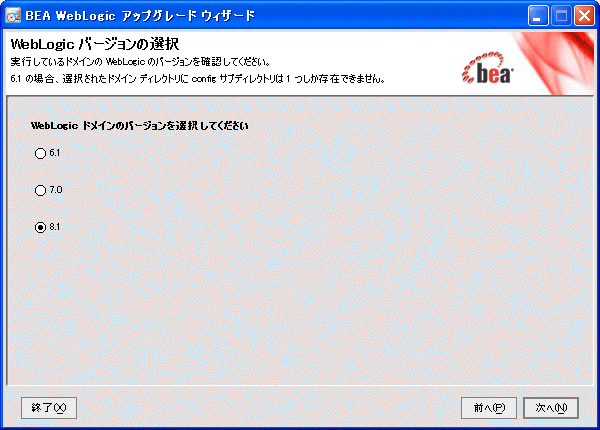
|
|||||
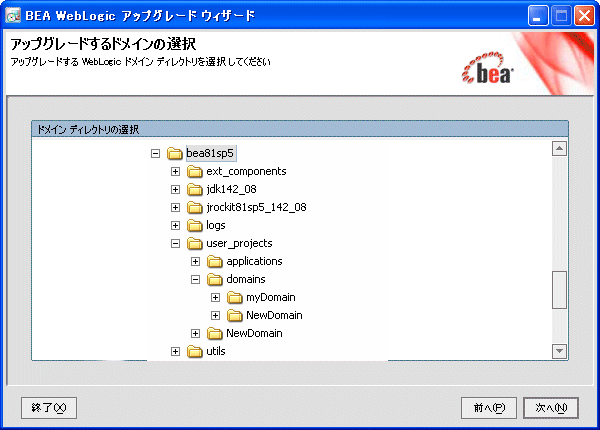
|
|||||
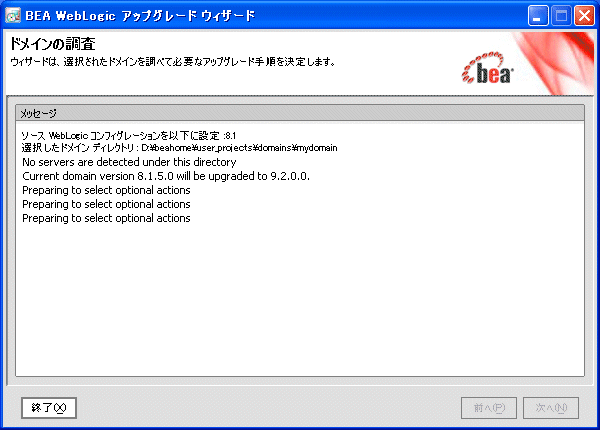
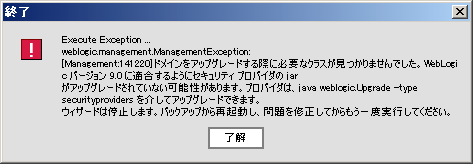
|
|||||
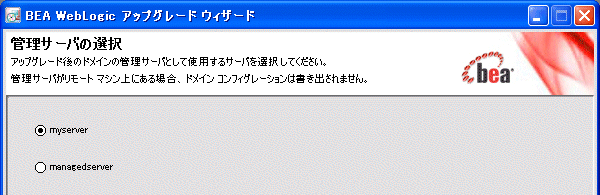
|
|||||

|
|||||
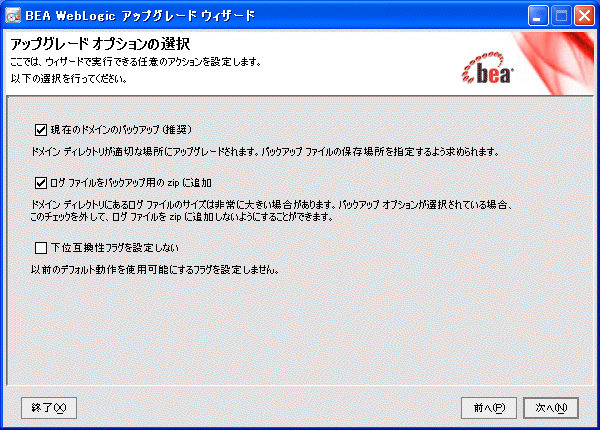
|
|||||
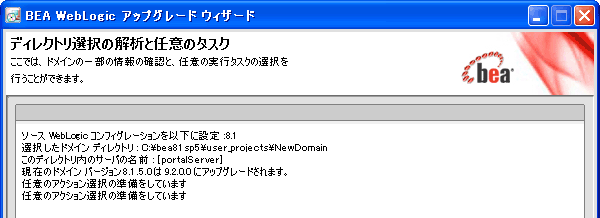
|
|||||
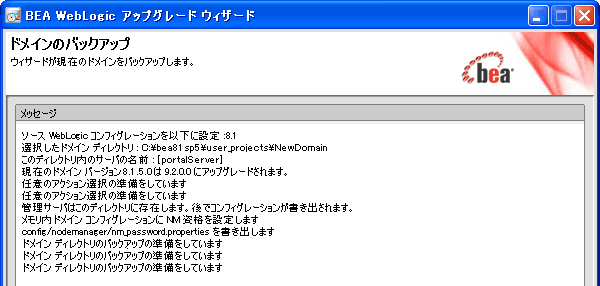
|
|||||
|
|||||
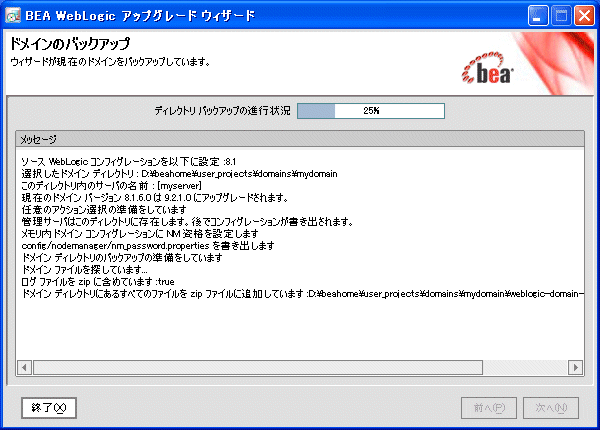
|
|||||
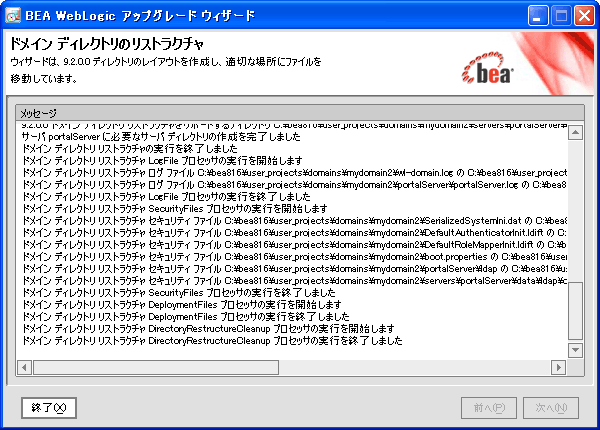
|
|||||
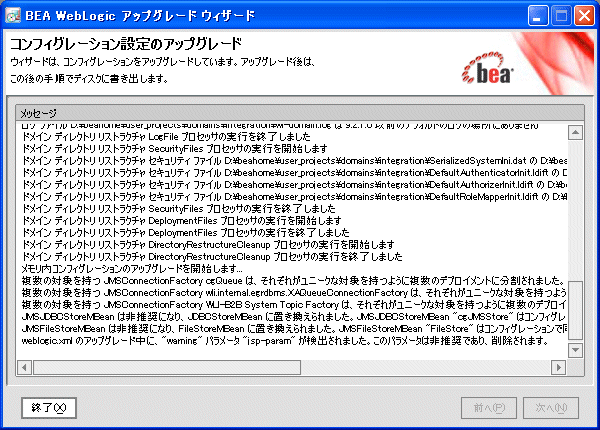
|
|||||

|
|||||
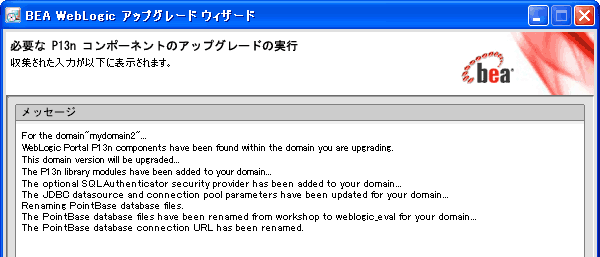
|
|||||
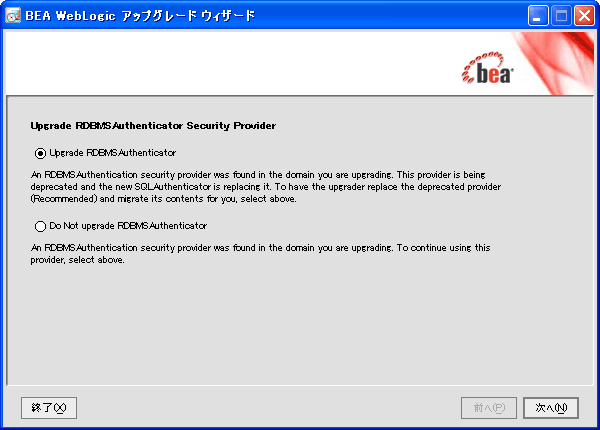
|
|||||
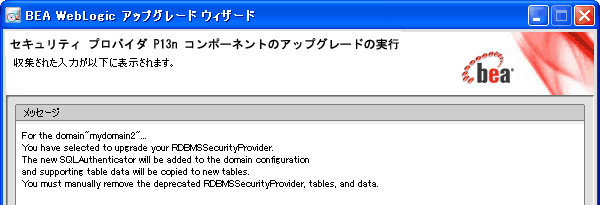
|
|||||
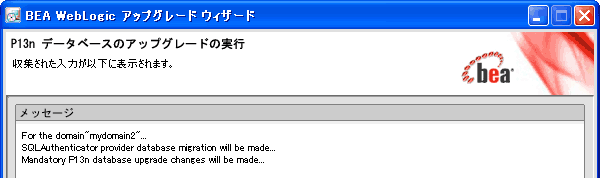
|
|||||
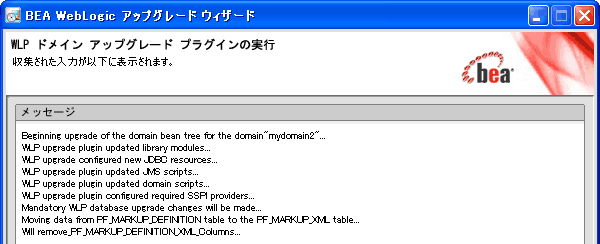
|
|||||
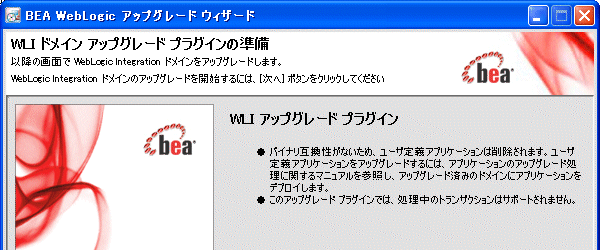
|
|||||
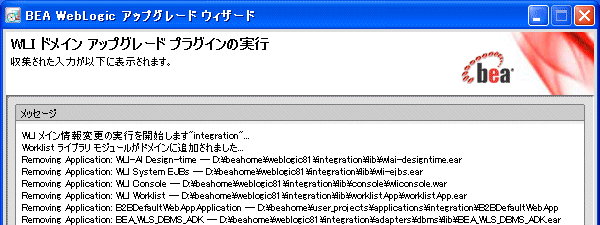
|
|||||
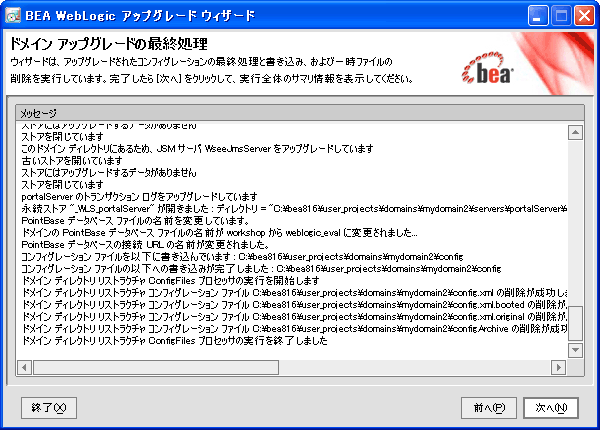
|
|||||
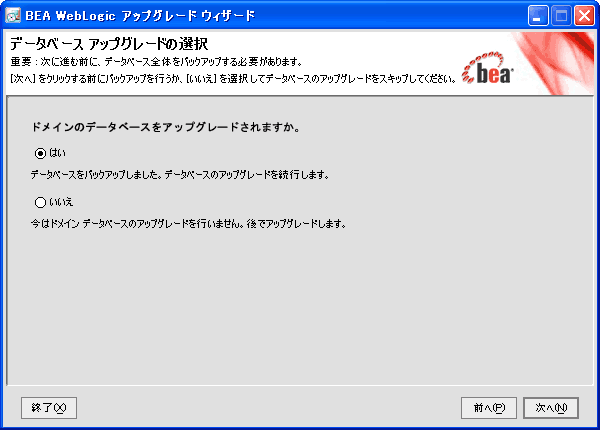
|
|||||
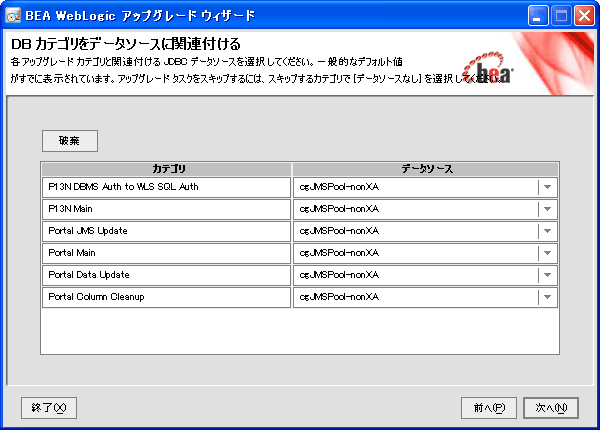
|
|||||
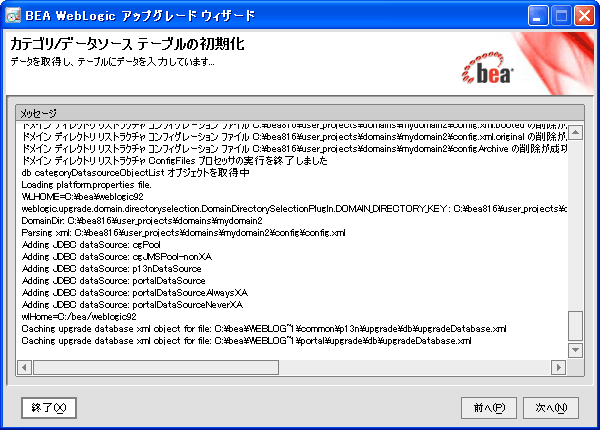
|
|||||
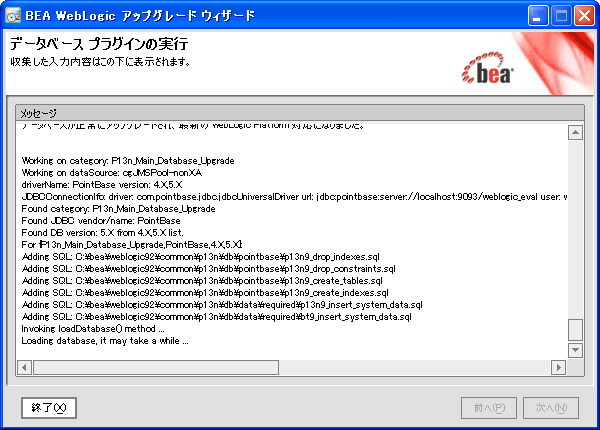
|
|||||
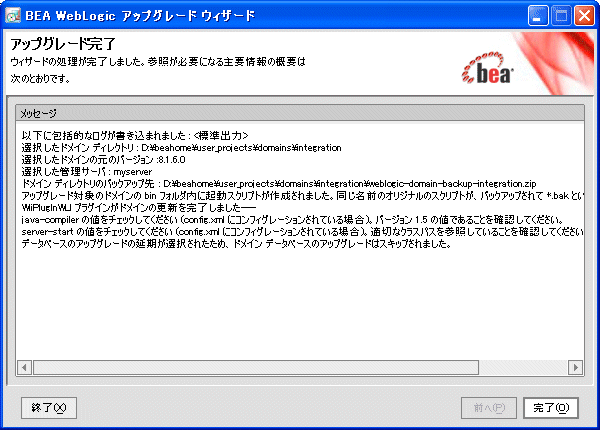
|
| 注意 : | サイレント モードでは、WebLogic Server ドメインのみがアップグレードできます。WebLogic Portal、WebLogic Workshop、または WebLogic Integration ドメインをアップグレードする場合、このモードはサポートされません。 |
たとえば、ドメインがリモート マシンにある場合などに、WebLogic アップグレード ウィザードをグラフィカル モードで使用するのは合理的ではありません。このような場合、ウィザードをサイレント モードで使用して、WebLogic ドメインをアップグレードすることができます。
| 注意 : | WebLogic アップグレード ウィザードを起動する前に、「アップグレードの準備」の手順がすでに実行されていなければなりません。 |
サイレント モードで WebLogic アップグレード ウィザードを起動して WebLogic ドメインをアップグレードするには、次の手順に従います。
cd c:\bea\user_projects\domains\domain
java weblogic.Upgrade -mode silent -type domain [-responsesxmlfile] [-outfile]
-responses 引数と -out 引数は省略可能です。この 2 つの引数は、次の設定のデフォルト値をオーバーライドする場合に含めます。
-responses 引数でファイルを指定しない場合、ウィザードはデフォルト値をアップグレード プロセスで使用します。XML ファイルの形式とデフォルト値の詳細については、「サイレント アップグレード用 XML スクリプト リファレンス」を参照してください。stdout) とエラー メッセージが書き込まれる出力ファイル。-out 引数でファイルを指定しない場合、これらのメッセージはコマンド ウィンドウに書き込まれます。
 
|